Šiame vadove parodysiu, kaip su Microsoft Designer giežite patrauklią Social-Media-Post, ypač skirtą Instagram. Kartu su tavimi žengsiu žingsnis po žingsnio per procesą, nuo tinkamos šablonų parinkimo iki galutinio dizaino redagavimo. Pradėkime tiesiogiai!
Svarbiausios išvados
- Microsoft Designer siūlo įvairius šablonus skirtingoms socialinės medijos platformoms.
- Gali naudoti dirbtinį intelektą, kad sukurtum kūrinius.
- Redagavimas ir pritaikymas tavo dizainams yra paprastas ir draugiškas vartotojui.
Žingsnis-po-žingsnio vadovas
Žingsnis 1: Šablono pasirinkimas
Atidarykite „Microsoft Designer“ ir pasirinkite parinktį „Design from scratch“. Čia rasite įvairių šablonų, kuriuos galite naudoti, įskaitant formatų kaip „Instagram Square Post“, „Facebook Ads“ ir „Twitter Beiträge“. Norėdami sukurti Instagram-įrašą, spustelėkite „Instagram Square Post“. Taip gausite tiesioginį prieigą prie kelių šablonų, kurie gali būti naudojami kaip pradinė taškas.
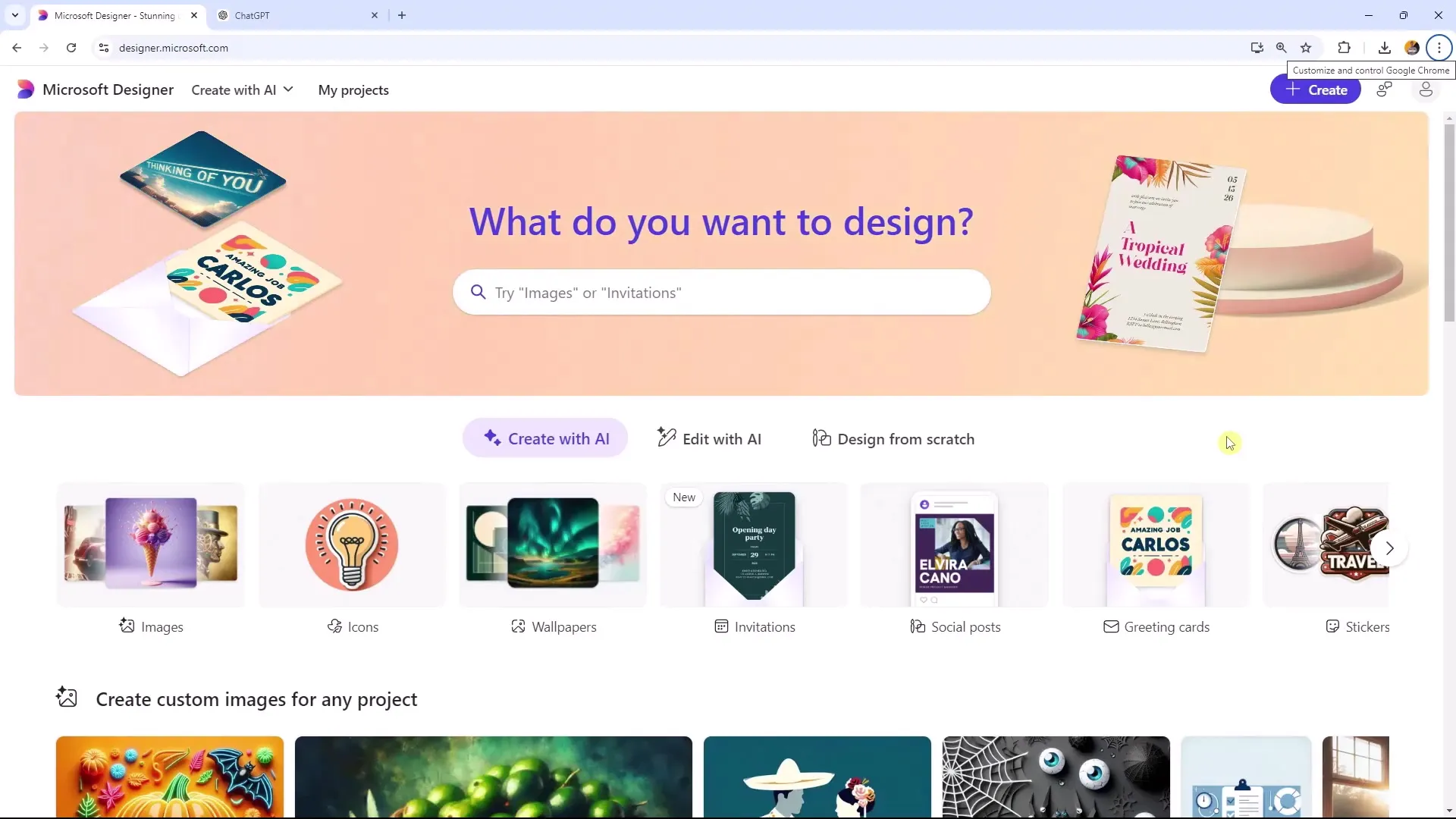
Žingsnis 2: Šablonų ir medijos naudojimas
Išsirinkę šabloną, matysite sąrašą prieinamų šablonų. Galite įkelti savo mediją arba dirbti su esamais šablonais. Be to, galite pasirinkti parinktį „create with AI“, kad įtrauktumėte su dirbtiniu intelektu sukurtus vaizdus. Paprasčiausiai vilkite norimą vaizdą į savo šabloną.
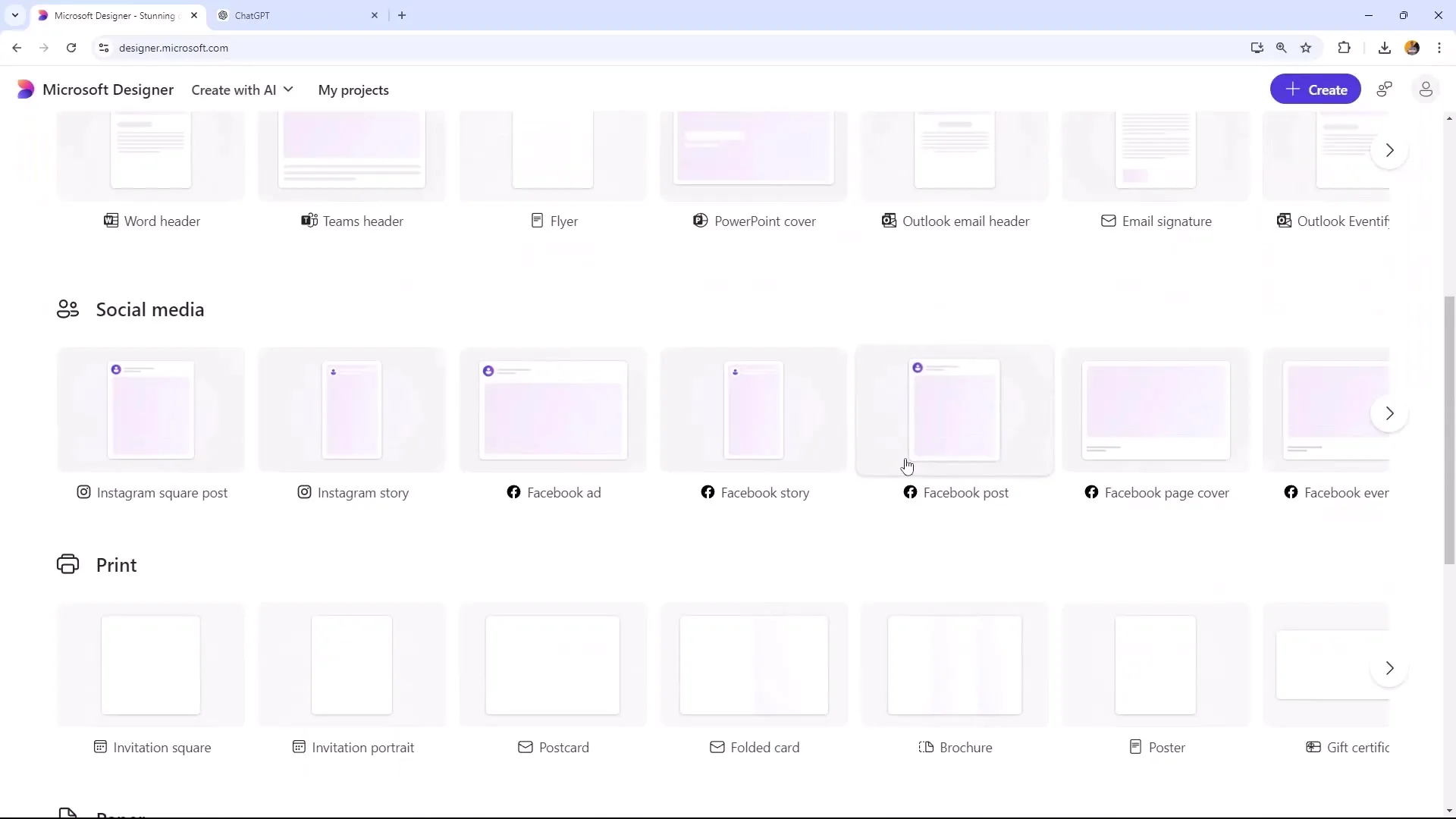
Žingsnis 3: Kūrinio sukurimo naudojant dirbtinį intelektą
Jei norite sukurti kūrinį su dirbtiniu intelektu, įveskite pageidaujamą įvestį, pvz., „moteris kalnų“ ir „vaikštant“. Tada „Microsoft Designer“ sugeneruos atitinkamą vaizdą. Galite nuspręsti, ar norite, kad vaizdas būtų kvadratinio formato, ir jį pridėti prie savo dizaino.
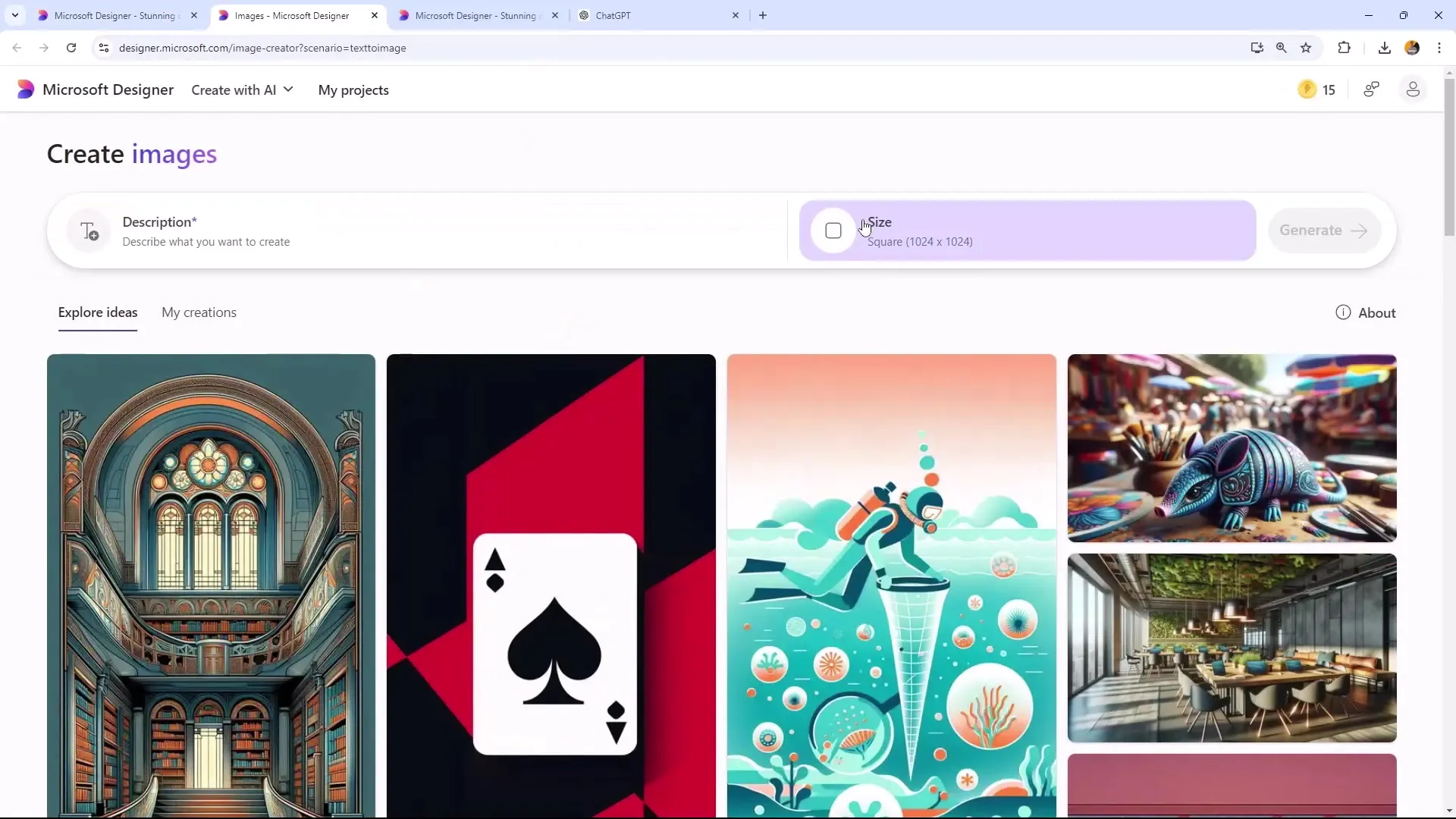
Žingsnis 4: Naujų puslapių pridėjimas
Jei jums reikia papildomo dizaino puslapio, spustelėkite „Pridėti puslapį“ ir sukūrkite kopiją esamo puslapio. Tai leidžia jums sukurti kelias jūsų dizaino variantus.
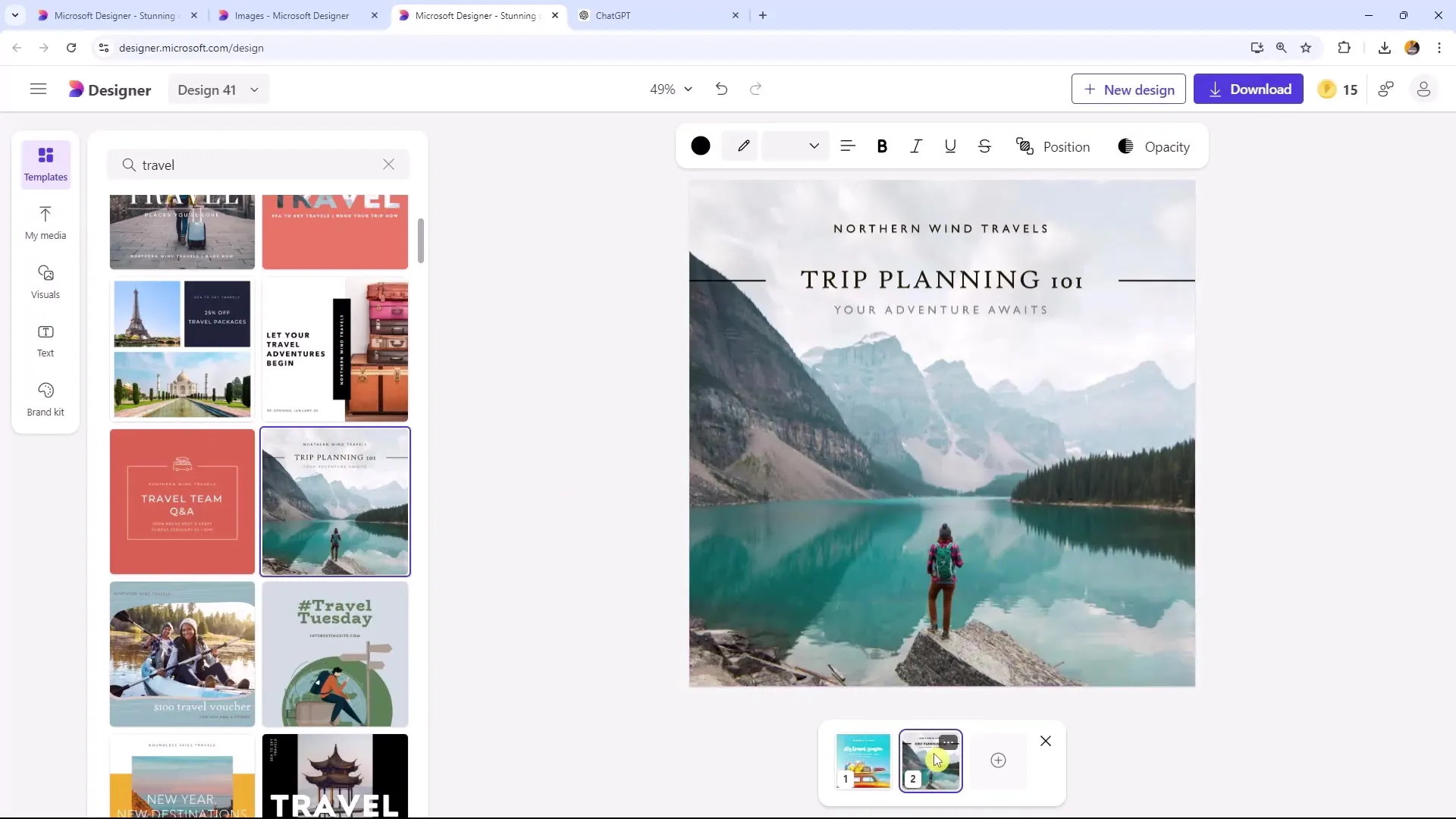
Žingsnis 5: Elementų pritaikymas
Pasirinkite vaizdą arba šabloną, kurį norite redaguoti. Čia galite pašalinti foną ir pritaikyti savo dizainą. Galite derinti skirtingus vaizdus, padėdami befono vaizdą ant pirmojo puslapio be fono. Tai sukurs patrauklesnį vizualinį rezultatą.
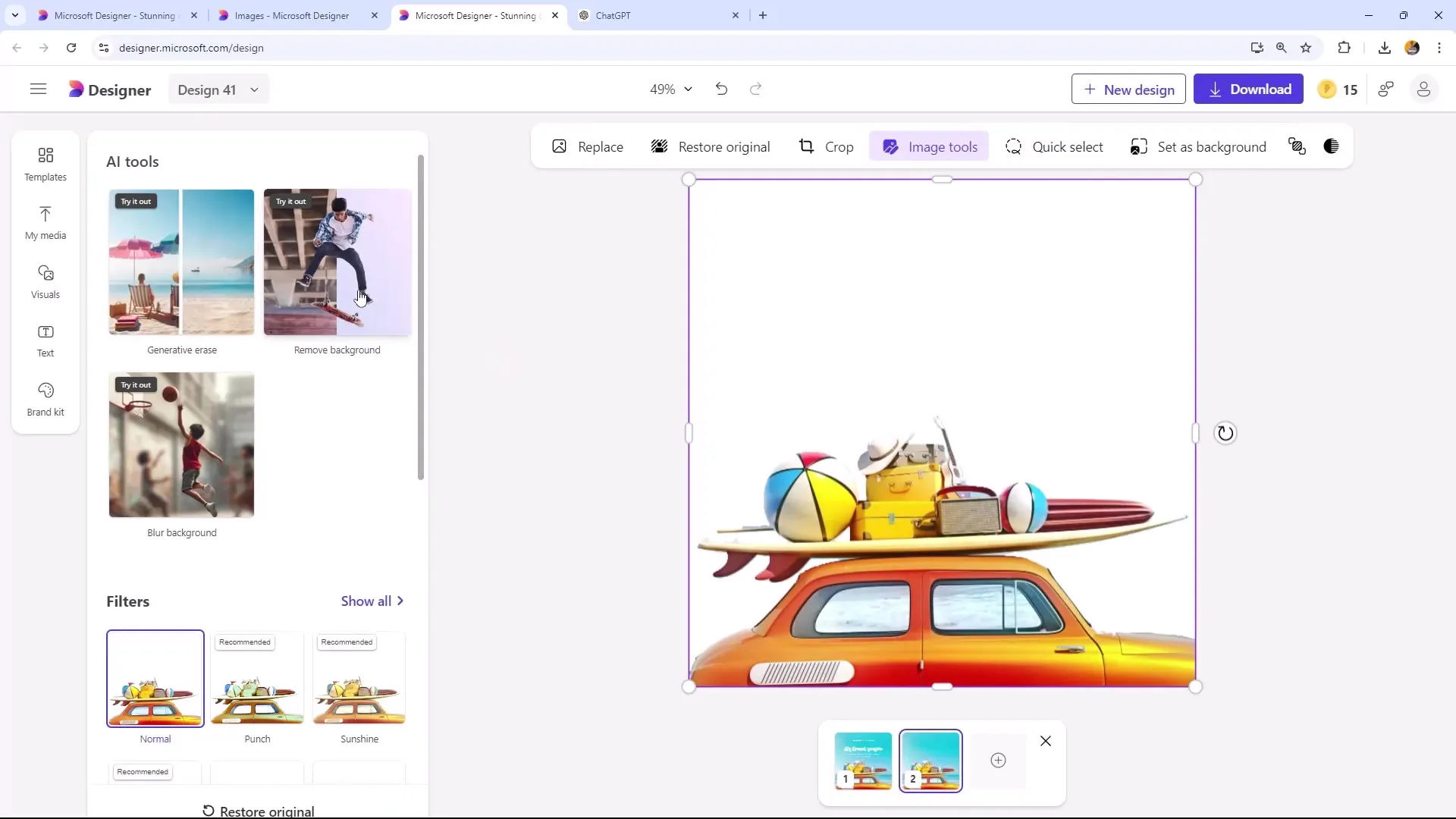
Žingsnis 6: Teksto pridėjimas ir formatavimas
Dabar galite pridėti tekstą prie savo dizaino. Naudokite šriftą, kuris jums patinka ir pritaikykite tekstą taip, kad jis būtų gerai įskaitomas. Pavyzdžiui, galėtumėte parašyti „Kelionės pramogas“. Padėkite tekstą taip, kad jis būtų virš paveikslo, bet nepridengtas.
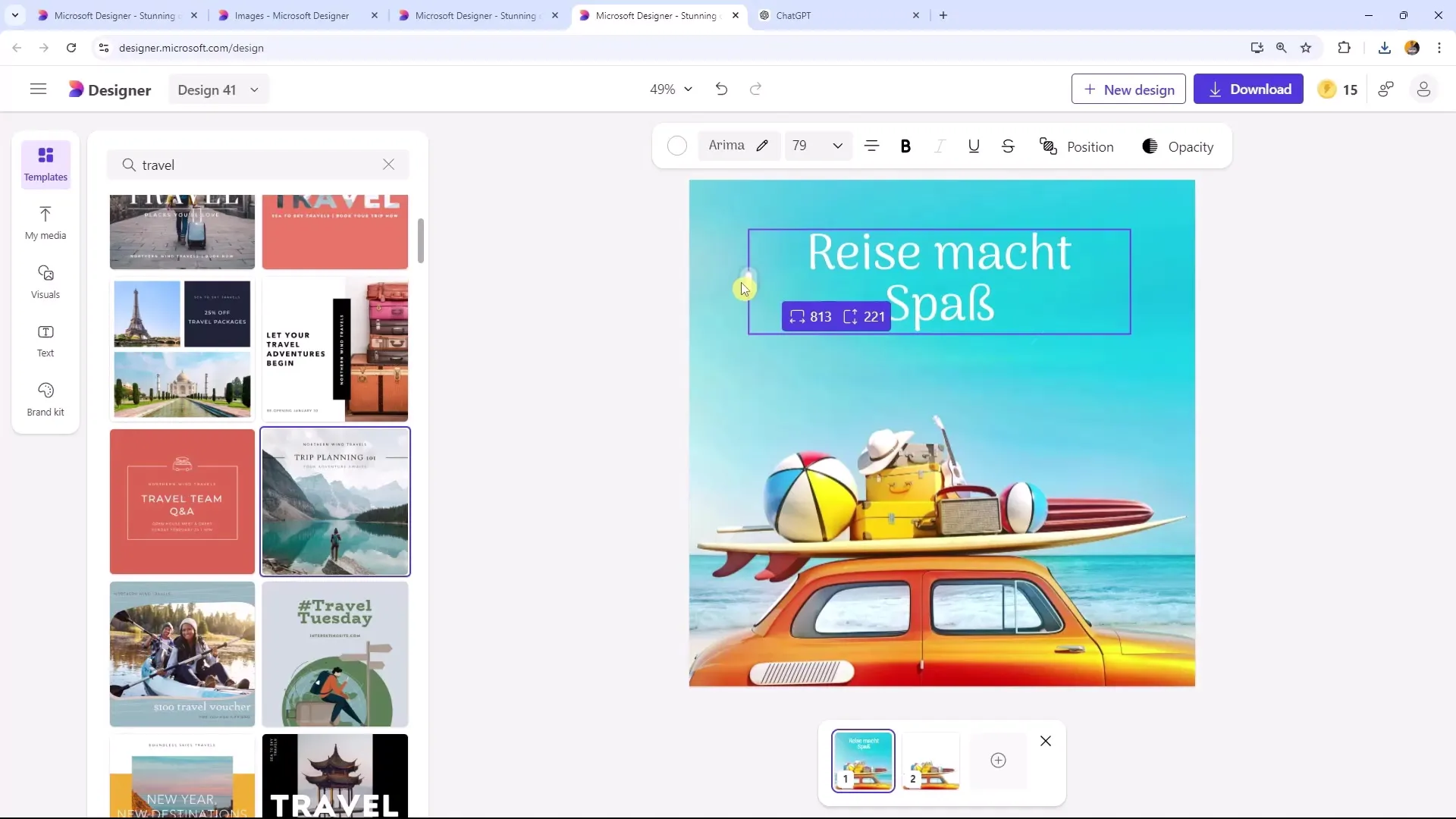
Žingsnis 7: 3D-Efektų kūrimas
Sukurkite įdomų 3D efektą, užtikrinkite, kad jūsų tekstas būtų tarp fono vaizdo ir pagrindinio vaizdo. Taip tekstas atrodys taip, lyg jis lengvai pranyktų už paveikslo ribų. Tai pagerins jūsų dizaino vizualinę gylį.
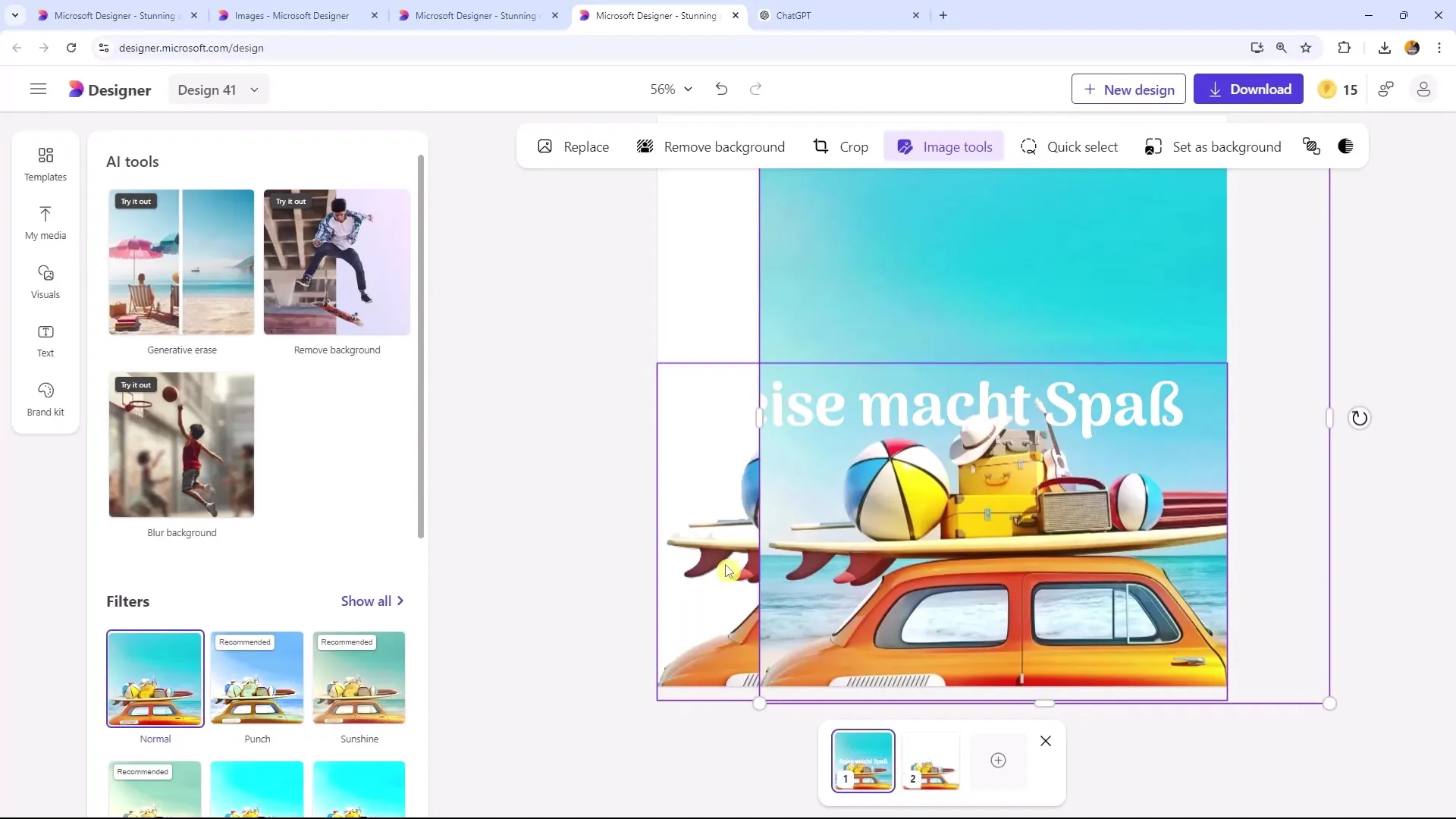
Žingsnis 8: Galutinis dizainas ir atsisiuntimas
Kai esate patenkintas savo dizainu, suteikite jam pavadinimą ir pasirinkite atsisiuntimo parinktį. Užtikrinkite, kad atsisiųsite PNG formatu, kad užtikrintumėte geriausią kokybę. Taip pat galite pasirinkti dabartinį puslapį, kad išsaugotumėte tik baigtą puslapį.
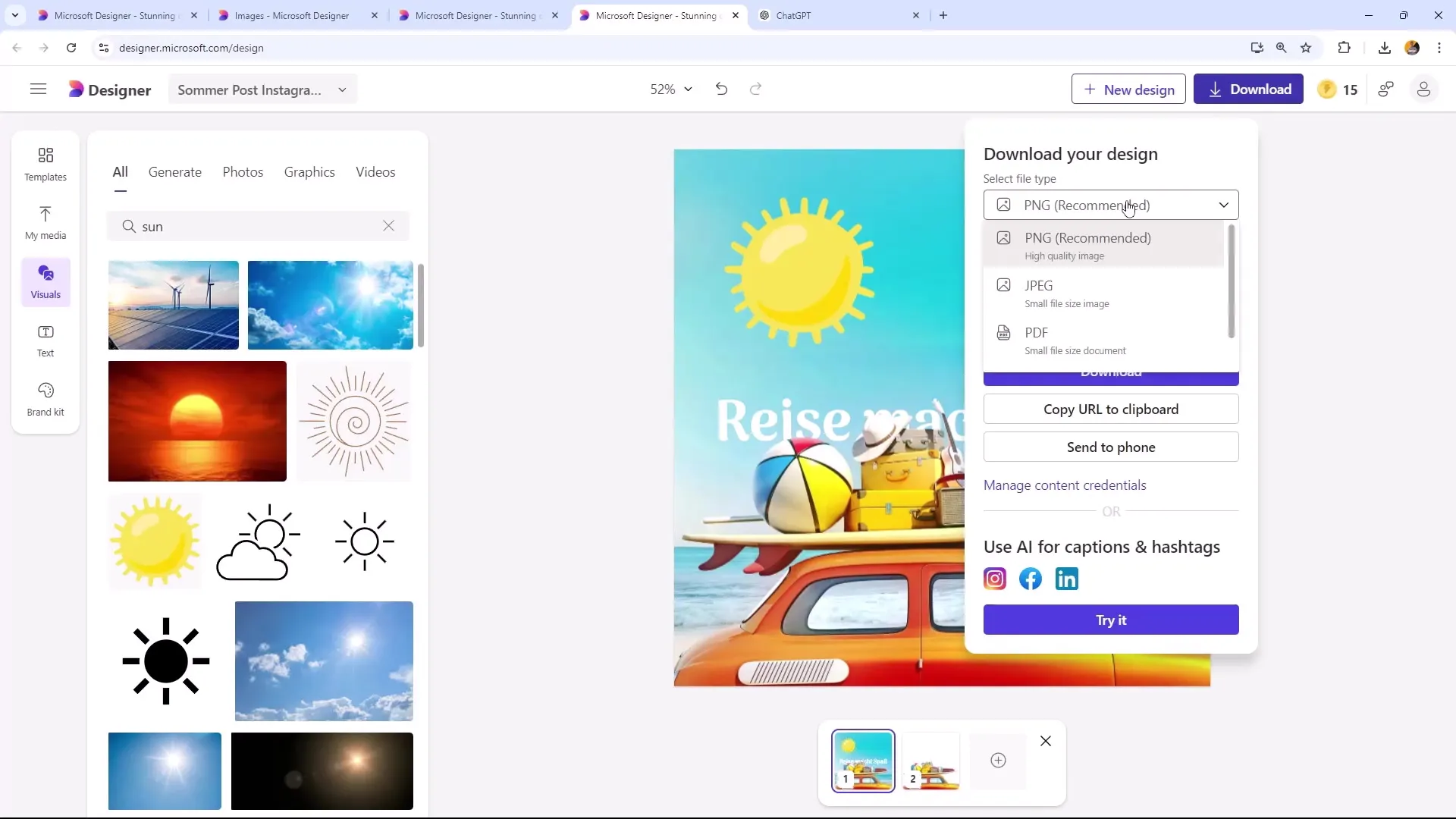
Suvestinė
Šiame vadove išmokai, kaip su „Microsoft Designer“ sukurti patrauklų „Instagram“ įrašą. Nuo šablono pasirinkimo ir dirbtinai sugeneruotų paveikslų naudojimo iki tavo tekstų ir maketų pritaikymo – dabar gali kurti kūrybiškus ir patrauklius dizainus.
Dažnai užduodami klausimai
Kaip galiu pritaikyti tekstus savo dizaine?Gali keisti šrifto rūšį, dydį ir spalvą teksto redaktoriuje „Microsoft Designer“.
Ar galiu į savo dizainą pridėti daugiau puslapių?Taip, gali pridėti daugiau puslapių, paspaudęs „Pridėti puslapį“.
Kokį formatą geriausiai naudoti „Instagram“?„Instagram“ geriausiai tinka PNG formatas, nes jis suteikia aukštą paveikslėlių kokybę.


